點擊主視窗右上角中的![]() 按鈕並點擊設定 对Syncios進行設定。
按鈕並點擊設定 对Syncios進行設定。
點擊右上角的![]() 按鈕,然後點擊設定 > 一般。
按鈕,然後點擊設定 > 一般。
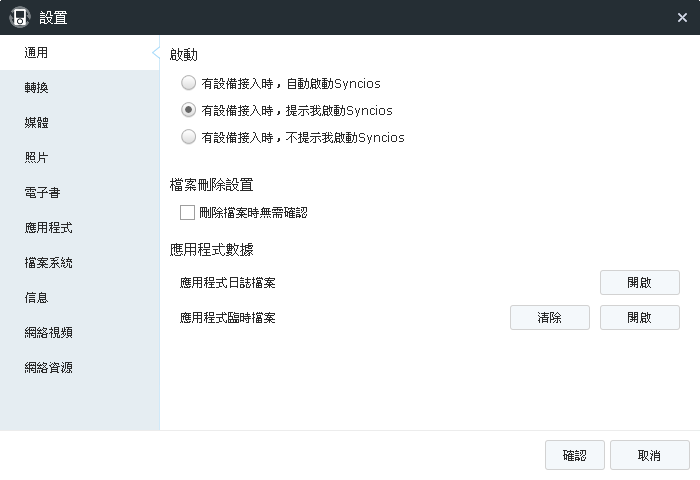
啟動設定
有設備接入時,自動啟動Syncios ---- 當有蘋果設備包括iPad,iPod和iPhone連接電腦時,系統將會自動地啟動Syncios 。
有設備接入時,提示我啟動Syncios ---- 當有任何蘋果產品連接電腦時,系統將在熒幕的右下角彈出一個視窗,詢問你是否啟動Syncios 。
有設備接入時,不提示我啟動Syncios ---- 不自動啟動Syncios和視窗 。
檔案删除設定
删除檔案時不提示確認 ---- 删除檔案時不會彈出確認視窗。
程式資料
程式日誌檔案 ---- Syncios日誌檔案是非常必需的記載你電腦出現問題的檔案。
---- 開啟 資料夾和找到你的log.txt檔案。
程式臨時檔案 ---- 設備作業使用Syncios的臨時檔案。
---- 清除 臨時檔案。
---- 開啟 資料夾和找到臨時檔案的位置。
點擊右上角的 ![]() 按鈕並點擊設定 > 媒體。
按鈕並點擊設定 > 媒體。
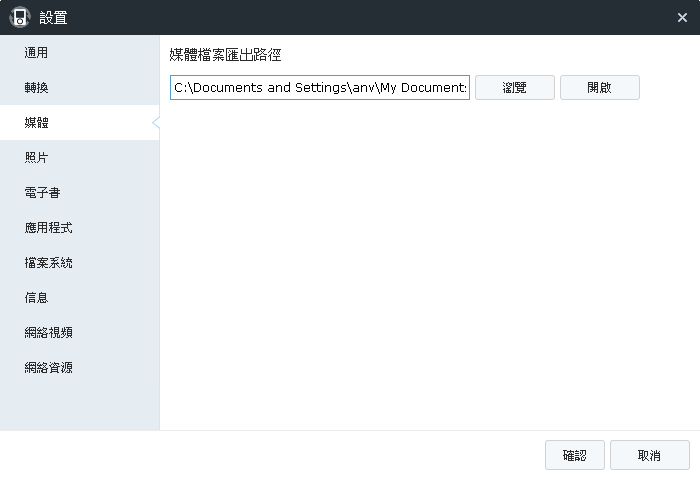
媒體檔案導出路徑
---- 瀏覽 更改媒體檔案導出路徑,如視頻、音樂、鈴聲、語音備忘錄等。
---- 開啟 你電腦中媒體檔案導出的資料夾。
點擊右上角的 ![]() 按鈕並點擊設定 > 照片。
按鈕並點擊設定 > 照片。
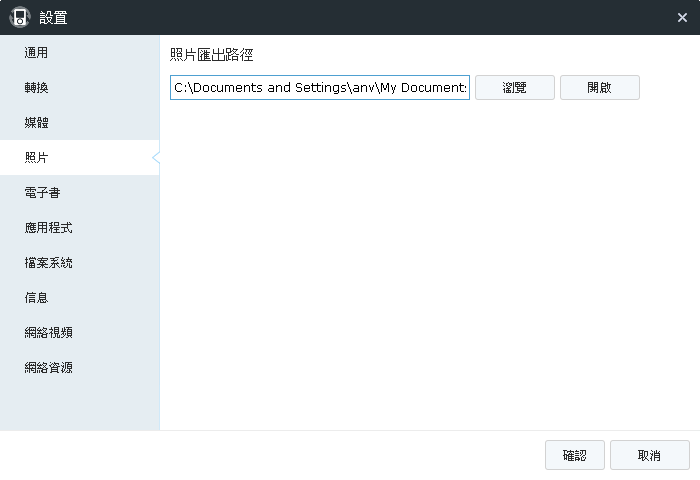
照片導出路徑
---- 瀏覽 更改照片和視頻的導出路徑。
---- 開啟 你電腦上照片導出的資料夾。
點擊右上角的 ![]() 按鈕並點擊 設定 > 電子書.
按鈕並點擊 設定 > 電子書.
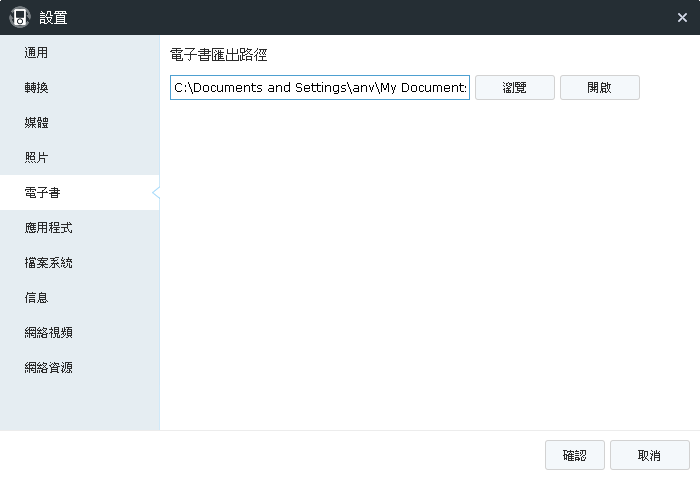
電子書導出路徑
---- 瀏覽 更改電子書導出路徑。
---- 開啟 你電腦上電子書導出資料夾。
點擊右上角的 ![]() 按鈕並點擊設定 > 應用程式.
按鈕並點擊設定 > 應用程式.
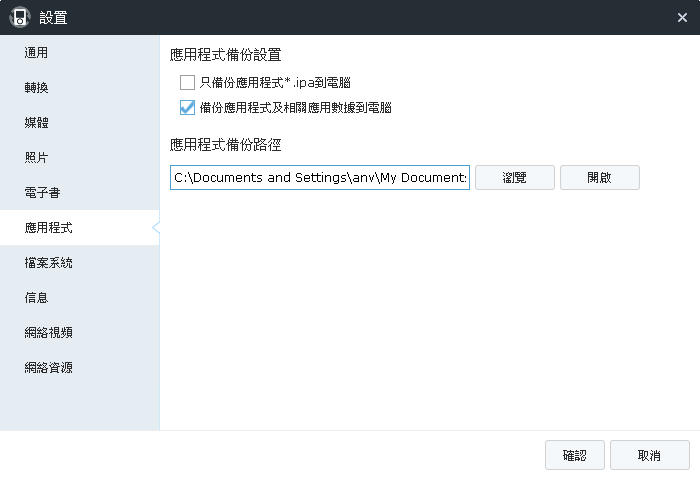
應用程式備份設定
只備份應用程式*.ipa到電腦 ---- 以*.ipa檔案的格式備份安裝在設備中的應用程式到你的電腦不帶任何資料或檔案。推薦應用程式分享時防止資料洩露使用此方案。
備份應用程式及應用程式資料 ---- 備份安裝在設備中的應用程式和程式資料檔案一起到電腦,個人保存資料推薦使用此方案。
應用程式備份路徑
---- 瀏覽 更改設備已安裝應用程式的備份路徑。
---- 開啟 你電腦上應用程式備份資料夾。
點擊右上角的 ![]() 按鈕並點擊 設定 > 檔案系統.
按鈕並點擊 設定 > 檔案系統.
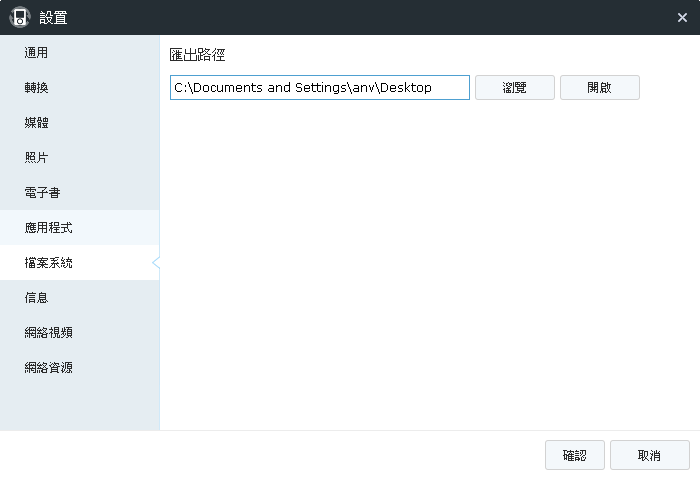
檔案/資料夾導出路徑
---- 瀏覽 更改設備檔案系統中的檔案/資料夾導出路徑。
---- 開啟 你電腦上檔案/資料夾導出位置。
點擊右上角的 ![]() 按鈕並點擊 設定 > 信息.
按鈕並點擊 設定 > 信息.
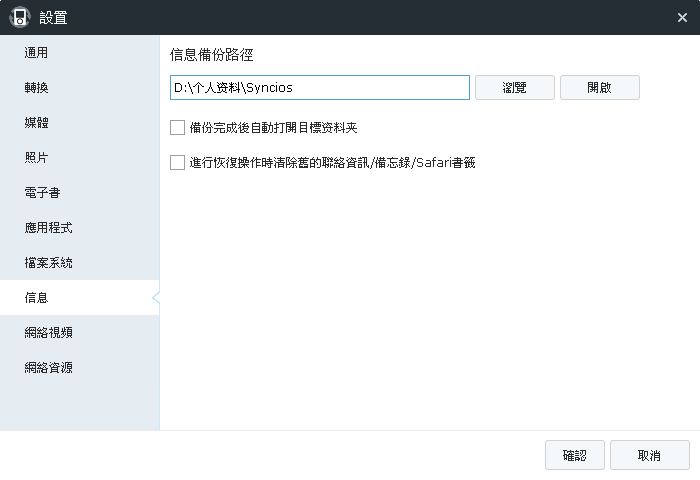
信息備份路徑
---- 瀏覽 更改聯繫人、備忘錄、書籤和信息的備份路徑。
---- 開啟 你電腦上信息備份資料夾。
點擊右上角的 ![]() 按鈕並點擊 設定 > 網路視頻.
按鈕並點擊 設定 > 網路視頻.
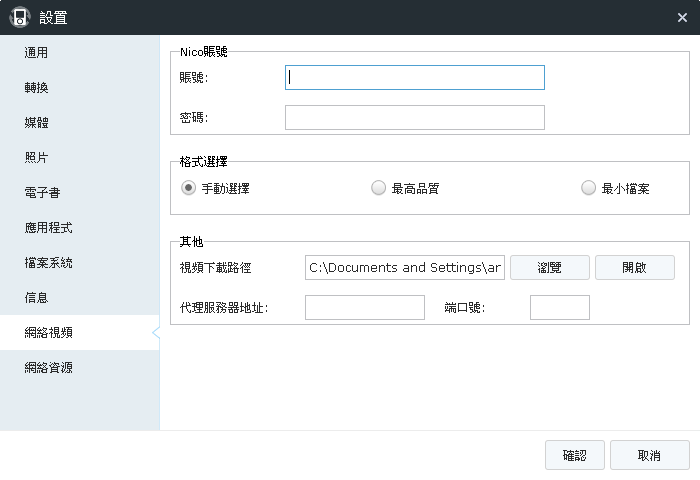
Nico 賬戶
用戶名 & 密碼 ---- 為了在轉換器裡下載視頻輸入你NicoVideo的郵箱賬號和密碼(Nico Video 是日本由Niwango管理的非常受歡迎的視頻分享網站。)
格式選擇
你可以根據自己的實際需要選擇已下載視頻的格式 手動選擇,最好質量 和 最小檔案 。
雜項
視頻下載路徑
---- 瀏覽 更改網路視頻下載路徑。
---- 開啟 你電腦上已下載的網路視頻資料夾位置。
代理伺服器地址
如果在你所在國不能成功觀看YouTube視頻,手動輸入代理伺服器地址和埠號來存取YouTube網站。
點擊右上角的 ![]() 按鈕並選擇 設定 > 網路資源.
按鈕並選擇 設定 > 網路資源.
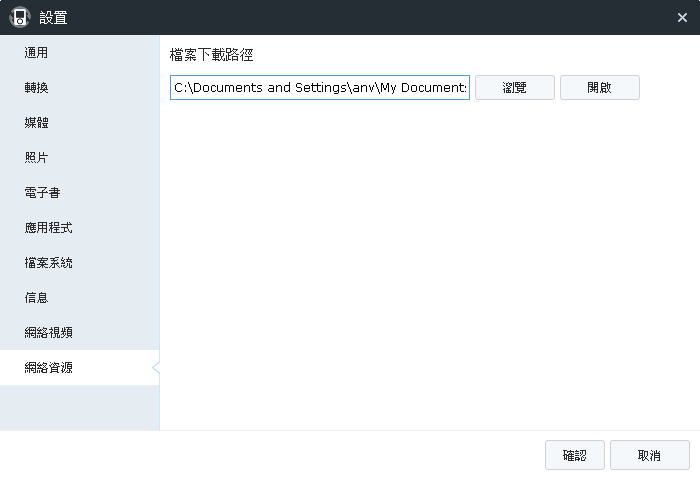
檔案下載路徑
---- 瀏覽 更改網路墙紙和鈴聲的下載路徑。
---- 開啟 你電腦上已下載墙紙和鈴聲的資料夾位置。